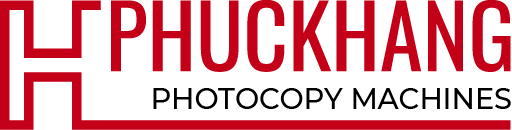Trong quá trình sử dụng máy photocopy, bạn sẽ gặp phải một vấn đề liên quan đến máy. Trong những lỗi phát sinh trên máy photocopy Ricoh, việc máy ra mực không đều, khiến bản in không đẹp gây ảnh hưởng đến tiến độ công việc là một trong các lỗi thường gặp nhất mà những người thợ sửa chữa máy photo thường phải tiếp nhận. Vậy trong trường hợp chưa liên hệ được với thợ sửa, bạn sẽ làm gì? Hưng Phúc Khang xin chia sẻ cách chỉnh mực máy Photocopy Ricoh nhanh chóng ngay trong bài viết dưới đây.
Tại sao máy photocopy Ricoh ra mực không đều
Máy sắp hết mực hoặc mực kém
Máy sắp hết mực hoặc mực kém là một trong những nguyên nhân phổ biến nhất dẫn đến việc các bản sao có chất lượng in kém, mực không phủ đều và đậm do lượng mực trong máy dần cạn kiệt. Một số trường hợp dù máy vẫn còn đầy mực nhưng do chất lượng của mực kém, không tương thích với máy cũng dẫn đến tình trạng giấy không ăn mực. Bên cạnh đó, nếu sử dụng mực in có chất lượng kém, khả năng mực bám vào tờ giấy cũng sẽ bị giảm đi rất nhiều. Bột từ trong mực không tốt cũng là một phần nguyên nhân gây ra mờ bản sao chép do khả năng tích điện giảm. Lúc này cách giải quyết đơn giản nhất chính là hãy thay bình mực mới và sử dụng mực in có chất lượng tốt để cho ra những bản in đẹp.

Hộp đựng mực bị dính cặn mực
Trong trường hợp máy photocopy của bạn đã sử dụng mực tốt, bình mực được bơm đầy mà bản photo vẫn có chất lượng kém, thì hãy kiểm tra cặn mực có bám trên bình mực hay không. Đây là một tình trạng thường xảy ra đối với các bình mực đã sử dụng lâu ngày nhưng không được vệ sinh kỹ, làm cho lượng mực được phun ra ngoài ít hơn, khiến cho máy photocopy Ricoh của bạn bị mờ do không đủ mực in.
Trục từ máy photocopy bị mòn
Trục từ là một thanh nam châm, nó đóng vai trò vô cùng quan trọng trong quá trình hoạt động của hộp mực. Thông thường lỗi ít khi phát sinh từ trục từ, nhưng nếu xảy ra lỗi thì thường là do sự ăn mòn theo thời gian. Sau một thời gian dài sử dụng, trục từ sẽ bị mòn, dẫn đến phần nam châm giảm tạo ra những vệt đen không mong muốn phủ trên giấy như bóng mây đen, ảnh hưởng kết quả photo. Từ đó, khả năng hút mực sẽ kém đi, lượng mực không còn được cung cấp đủ cho quá trình in, dẫn tới tình trạng máy photocopy Ricoh bị mờ. Do đó bạn cần phải thay trục từ mới nếu kiểm tra thấy trục từ của máy đã bị hao mòn.
Cách kiểm tra mực máy photocopy Ricoh hiệu quả
Công đoạn test mực trên máy photocopy Ricoh sẽ giúp bạn biết được bình mực có hoạt động bình thường hay không và biết cách khắc phục sự cố với bình mực. Để kiểm tra mực, bạn cần thực hiện những bước sau:

Bước 1: Thực hiện tháo nắp đỡ giấy sau khi hoàn thành lệnh xuất ra bản chụp, lệnh được thực thi thành công thì giấy sẽ rơi vào đó. Việc tháo nắp đỡ giấy ra là để kiểm tra xem bình mực có đang quay hay không.
Bước 2: Mở cửa nắp mực của máy photocopy và khởi động lại máy bằng cách nhấn lại các công tắc. Sau đó, bạn truy cập vào trình quản lý System Mode (SP Mode) bằng cách nhấn Clear vàng – 107 – giữ nút Clear Stop trong khoảng 2-3 giây để truy nhập vào được code của máy photocopy. Đối với dòng máy photocopy Ricoh có đuôi 02 thì thao tác có chút khác biệt, bạn nhấn RESET – 107 – giữ C từ 2 – 3 giây. Bạn giữ cho đến khi hiện ra bảng SP Mode thì bỏ tay ra, sau đó nhấn tiếp SP copy hiển thị trên màn hình. Tiếp đó, bạn nhấn mã 2207 trên bàn phím để thực hiện kiểm tra bơm mực xem bình mực có đang quay hay không.
Bước 3: Trong trường hợp ống mực dừng quay thì bạn phải rút bỏ ống mực ra ngoài. Trong trường hợp ống mực đang quay bình thường, bạn hãy kiểm tra motor bằng cách vào mã 5804-106 để xem motor có quay không.
Bước 4: Bạn hãy tiến hành thay thế bằng motor khác nếu motor máy không quay sau quá trình kiểm tra. Trong trường hợp motor vẫn đang hoạt động tốt, bạn nên kiểm tra lại các TD dò mực và TD từ xem có bị lỗi không. Việc TD hỏng cũng là một nguyên nhân dẫn đến bản in đậm nhạt không đều màu.
Có thể bạn quan tâm:
Hướng dẫn cách chỉnh mực máy photocopy Ricoh

Bước 1: Tiến hành vệ sinh hệ thống gương quét, gương bắn tia laze
Gương chụp và laser thường là nơi bám nhiều bụi bẩn, khiến cho việc phun mực bị cản trở, dẫn đến bản in không đều mực. Để khắc phục tình trạng mực máy in đậm nhạt không đều, bạn cần tiến hành vệ sinh gương chụp và gương laser. Bạn nên dùng vải mềm mịn, sạch để vệ sinh gương nhằm tránh tình trạng gương bị trầy, ố, bản in ra bị nhòe dù đã cố gắng lau sạch. Sau khi đã vệ sinh toàn bộ hệ thống gương và lazer, bạn lắp máy trở lại và kiểm tra xem máy đã cho ra bản in đẹp và đều mực chưa, nếu chưa bạn tiếp tục thực hiện theo các bước dưới đây.
Bước 2: Kiểm tra hệ thống cấp mực của máy photo
Hệ thống cấp mực chính là bộ phận quyết định việc phun mực của máy photocopy, do đó kiểm tra hệ thống cấp mực cho máy xem nó có đang hoạt động tốt hay không là một khâu vô cùng quan trọng, để giúp bạn điều chỉnh được lượng mực máy photo về ở mức chuẩn nhất. Nếu hệ thống cấp mực bị hư hỏng, bạn cần thay ngay một hệ thống cấp mực mới. Nếu chúng vẫn đang hoạt động bình thường nhưng mực in vẫn đậm nhạt không đều màu, hãy thực hiện đến bước tiếp theo.
Bước 3: Tiến hành điều chỉnh cấp mực của trục cấp mực
Nhiệm vụ của trục cấp mực trong máy photo là lấy mực từ ngăn chứa mực và cung cấp cho máy. Để điều chỉnh cấp mực của trục cấp mực trên máy photocopy Ricoh bạn tiến hành các thao tác sau đây: bấm 107, sau đó nhấn giữ phím Clear/Stop để vào trình quản lý SP-Mode. Tiếp theo, bạn chọn mã 2-207 cho máy. Mã này là mã bơm mực, bạn có thể sử dụng mã này để ép mực từ ống mực xuống hộp từ. Tuy nhiên cần lưu ý là nếu điều chỉnh mã quá đà trong khi màu bản in đã đạt đến độ đậm nhất định, lúc này mực vẫn ép xuống do thao tác trên, dẫn đến tình trạng bản in đen quá và bị xạm nền bản in.
Bước 4: Điều chỉnh mực máy
Bước cuối cùng để chỉnh lỗi mực in không đều màu chính là điều chỉnh mực in máy photocopy Ricoh. Để tác động vào mực máy photocopy Ricoh, bạn cần điều chỉnh từ điện áp trục 2201 để chỉnh mực máy photocopy phù hợp với rum và từ. Trong đó:
- Mã 2-201 là điện áp trục từ. Hãy điều chỉnh chỉ số điện áp sao cho phù hợp với từ và trống máy photocopy Ricoh của bạn.
- Mã 2-201-1 là chỉnh bias từ. Khi tăng chỉ số từ lên cao, bản in càng đậm, ngược lại chỉnh chỉ số từ xuống thấp thì bản in nhạt. Thông số mặc định của máy là 550, bạn chỉnh thông số cao hơn con số này rồi thử in lại
- Mã 2-201-2 là mã điều chỉnh cấp mực cho hộp từ. Điều chỉnh chỉ số lên cao thì máy cấp mực ít và ngược lại chỉ số xuống thấp thì cấp mực nhiều.
- Mã 2209, khi bạn điều chỉnh chỉ số càng cao thì mực in được cấp càng ít và ngược lại. Chỉ số cấp mực chuẩn của máy photocopy là 850. Dù bạn có tăng chỉ số để mực giảm đi nhưng nó sẽ không giảm xuống ngay lập tức. Bạn cần in khoảng 100-200 bản photo thì mới xác định được hiệu quả in.
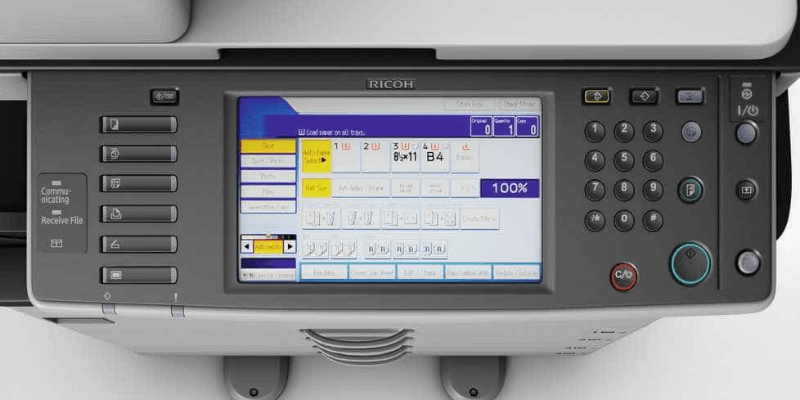
Lưu ý về cách chỉnh mực máy photocopy Ricoh:
Mã 2001 là cao áp sạc, nếu bạn chỉnh chỉ số này giảm xuống thì máy in đậm hơn, và ngược lại tăng thì bản in sẽ nhạt đi. Do đó, bạn cần điều chỉnh một cách hợp lý bởi chỉnh xuống quá nhiều thì khiến bản in bị đen, thậm chí có những vết mực đốm loang trông không thẩm mỹ. Còn nếu tăng lên quá cao thì bản in sẽ nhạt và kém chất lượng.
Bạn phải chú ý lượng từ trong máy photo rồi mới điều chỉnh các thông số với mã 2-201-1 và 2-201-2. Nếu chẳng may chỉnh không phù hợp sẽ khiến mực phân bổ quá nhiều hay quá ít, dẫn đến tình trạng máy in nhiều bị mờ dần. Bạn có thể test mã 3-001-2 tex sensor lượng mực trong từ dư hay thiếu, sau đó kiểm tra lại 3-103-1 máy báo khoảng 3.5v-4.0v là ổn.
Đối với mã 2209 thì sau khi chạy khoảng 200 tờ, dần dần mực sẽ giảm không còn đậm như ban đầu. Bạn có thể vào mode sau điều chỉnh:
- 2-001-1 =900 điều chỉnh giá trị thấp – đậm
- 2-201-1 =550 điều chỉnh giá trị cao -đậm
- 2-103-1+2+3+4 điều chỉnh giá trị + cao tia laser mạnh lưu ý nên thử chỉnh mỗi lần khoảng 10 data.
Trên đây là hướng dẫn cách chỉnh mực máy photocopy Ricoh đơn giản mà bạn có thể tự kiểm tra và thao tác. Trong trường hợp những thao tác hướng dẫn trên vẫn không có hiệu quả, hãy gọi đội ngũ kỹ thuật để khắc phục sự cố nhé.
Ngoài ra, nếu bạn đang có nhu cầu sử dụng dịch vụ thuê máy photocopy hãy gọi ngay hotline 090 378 3860 để có thể thuê máy photocopy Ricoh giá rẻ tại Hưng Phúc Khang. Với nhiều năm kinh nghiệm kinh doanh trong lĩnh vực nhập khẩu và phân phối các dòng máy photocopy, Hưng Phúc Khang hiện đang là đối tác của nhiều doanh nghiệp, cá nhân, hộ kinh doanh thậm chí là những đại lý nhỏ khác. Bởi chúng tôi luôn chú trọng đến chất lượng, không chỉ chất lượng sản phẩm, chất lượng dịch vụ mà còn đem đến các chính sách tốt nhất cho khách hàng khi lựa chọn thuê máy photocopy ricoh tại công ty.
Để được hỗ trợ và tư vấn tốt nhất, bạn hãy liên hệ theo thông tin sau:
- Địa chỉ: 17/11 Đồng Xoài , Phường 13, Quận Tân Bình, Tp. Hồ Chí Minh
- Sđt: (028) 3815 0134 – 3815 0144
- Email: sales@phuckhangricoh.com